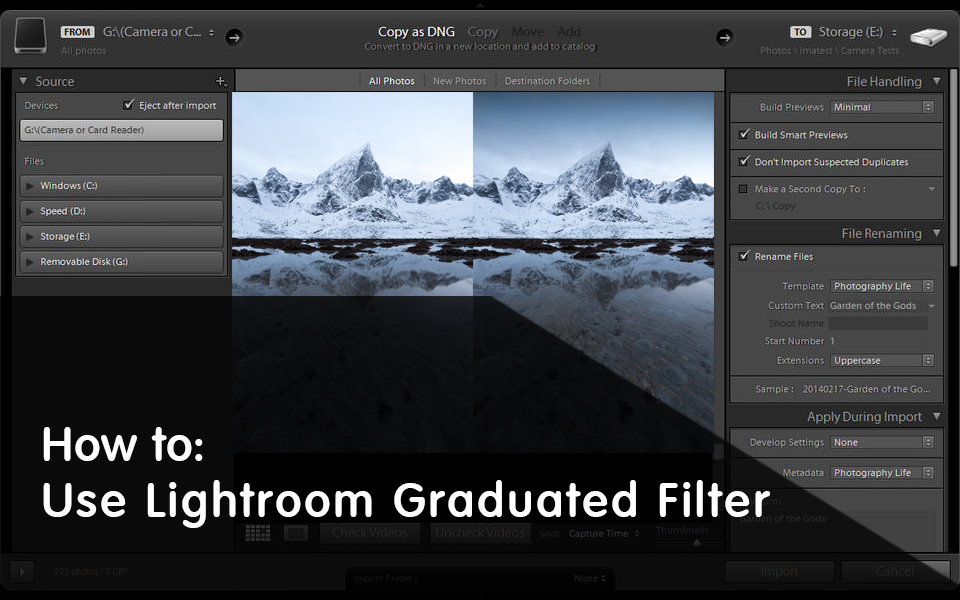
Il filtro graduato Lightroom non è una nuova funzionalità, ma è uno di quelli che ho iniziato a usare sempre di più negli ultimi anni. È uno strumento che può fare una grande differenza per un'immagine ed è abbastanza facile da usare. Il grande vantaggio è che è possibile aggiungere diversi filtri graduati a una singola immagine. Non devi usarne solo uno. Questo ti dà più flessibilità.
Transizioni morbide rispetto a transizioni difficili
La prima cosa che devi sapere su come uso il filtro graduato è che non uso mai una transizione difficile. Ciò significa che non trascino il filtro verso il basso e includo la parte superiore della transizione. (Se non si ha familiarità con questo strumento, qualsiasi regolazione effettuata è visibile con una opacità del 100-50% che passa dalla riga superiore a quella centrale e 50-0% dalla riga centrale a quella inferiore)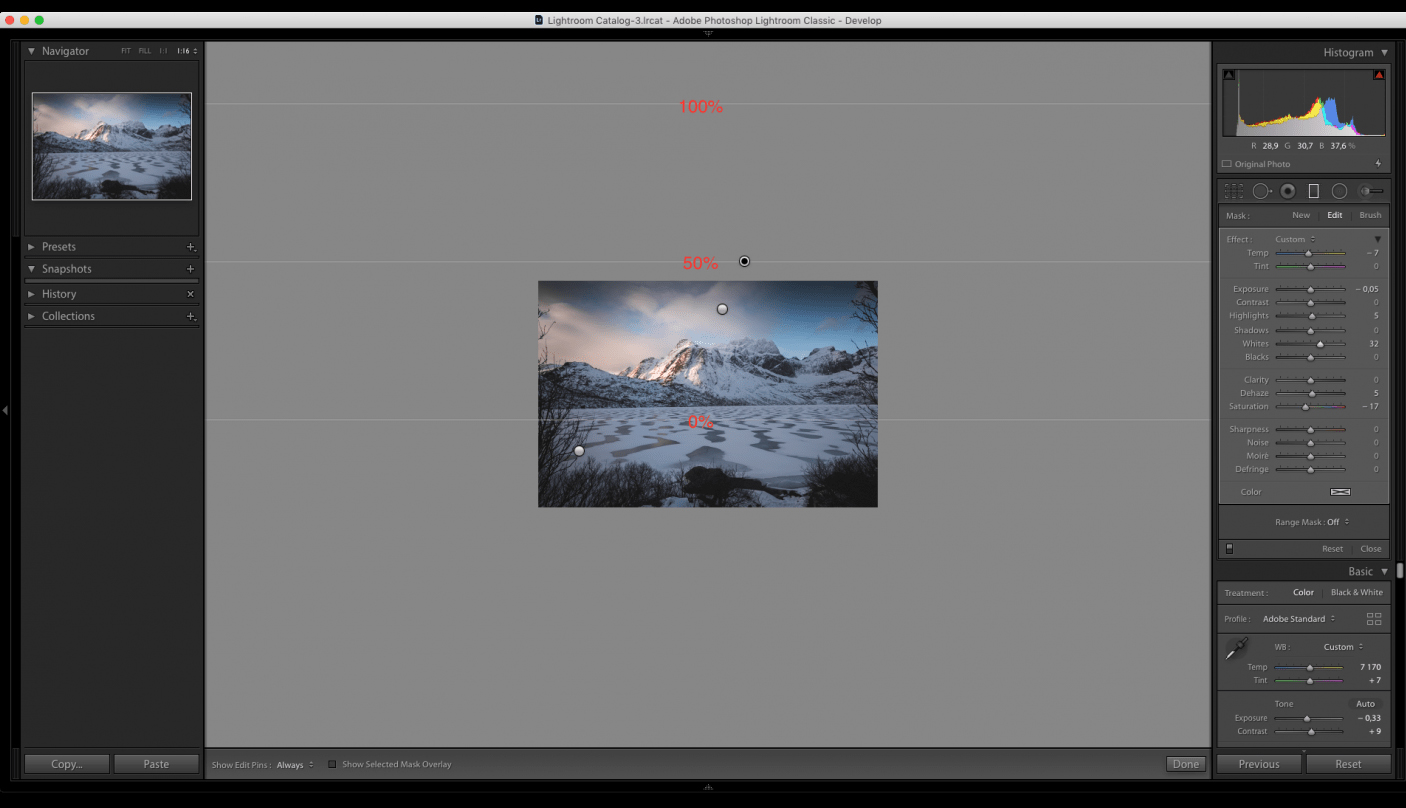
Tieni presente che quando utilizzi una regolazione altrettanto semplice, dovrai aumentare i valori delle regolazioni che stai apportando. Ad esempio, invece dell'esposizione -0.2 potresti aver bisogno di un'esposizione di -1.0 per scurire un'area.
Oscurando il cielo
Lo scopo principale dei filtri Neutral Density graduati è di scurire il cielo per catturare un'esposizione ben bilanciata. Questo è anche l'uso più comune del filtro graduato di Lightroom.
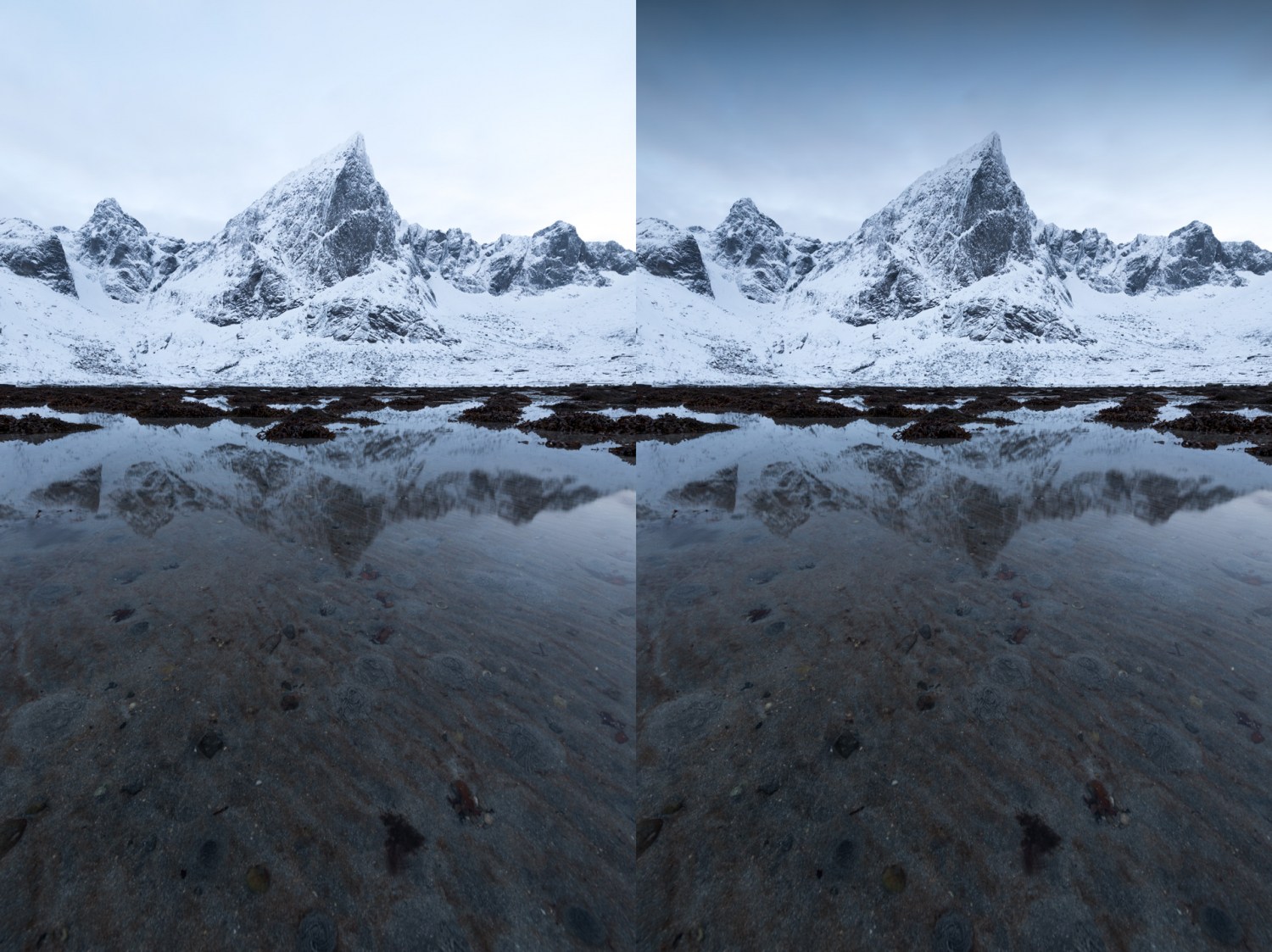
Fare clic e trascinare il filtro graduato come spiegato sopra e posizionare la linea di transizione centrale nella parte superiore del fotogramma. Regola la linea di fondo in modo tale che la regolazione venga aggiunta solo alle parti che desideri. Quindi abbassa l'esposizione. Poiché la transizione è così fluida, spesso l'esposizione scende a -4.0 senza che sia troppo scura. Naturalmente, questo dipende da quanto è scuro il file originale; dopo non vuoi che diventi completamente nero.
Aggiungi un tono freddo al primo piano e al cielo
Il colore è una parte importante della composizione ed è qualcosa che molti tendono a dimenticare. I nostri occhi sono naturalmente attratti dai toni più caldi ma, sfortunatamente, la natura non ci consente di catturarli sempre nel file. Per migliorare ulteriormente il soggetto principale, aggiungo spesso un tono freddo e desaturo alcune aree dell'immagine. Queste aree includono abbastanza spesso la parte inferiore e superiore del telaio.
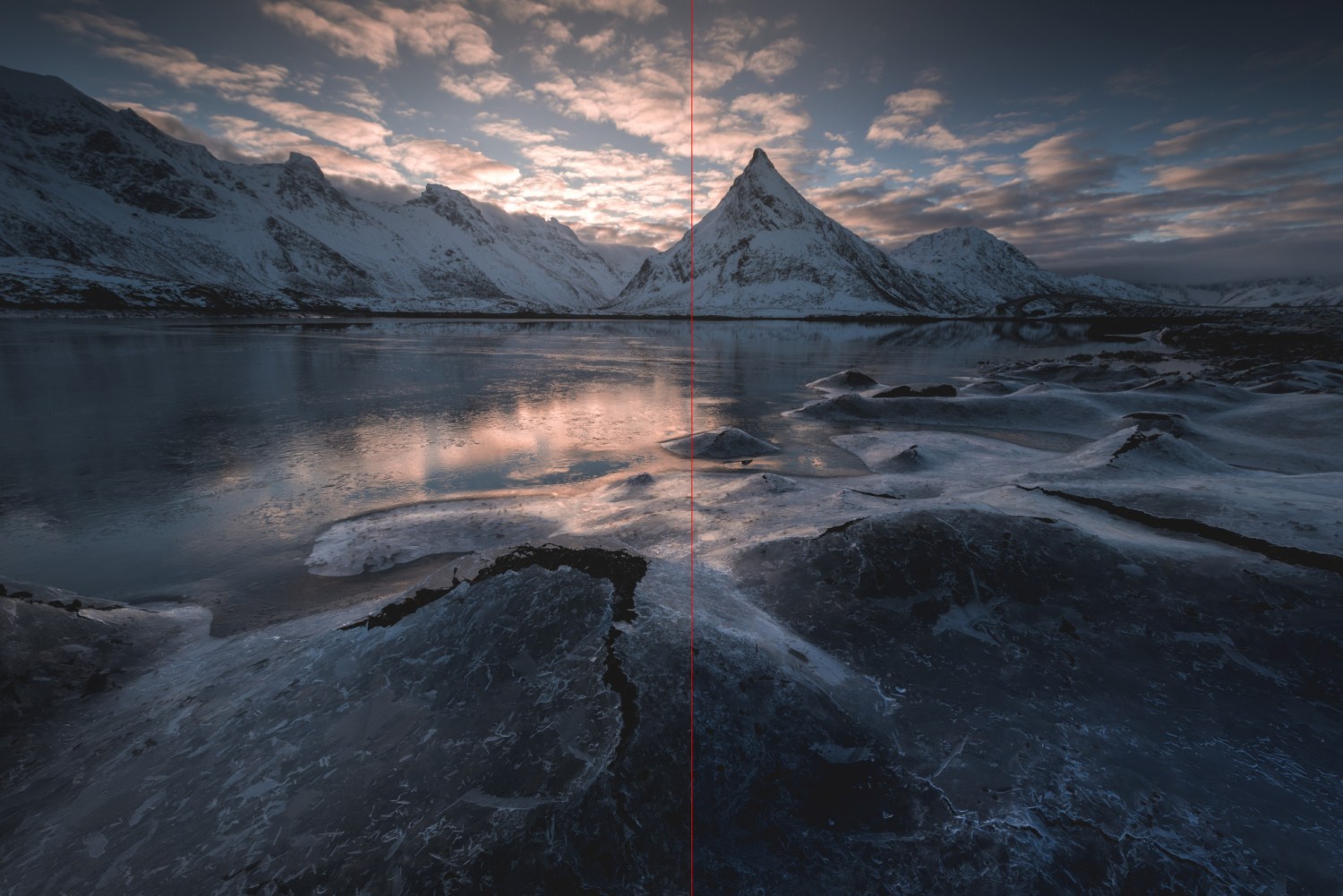
Affilare e aumentare la chiarezza
La quarta e ultima funzione è la nitidezza e aumenta la chiarezza utilizzando lo strumento graduato. Questo potrebbe essere fatto per esaltare i dettagli in un bel cielo nuvoloso o per aumentare la chiarezza in un primo piano vibrante.

Ultime parole
A dire la verità, io uso diversi strumenti graduati allo stesso tempo. Non è raro che io ne usi uno o due per il cielo, un altro paio per il primo piano e forse qualche altro per creare una piccola vignetta. Alla fine, dipende da cosa vuoi fare con l'immagine!

 English
English Deutsch
Deutsch Español
Español Português
Português Français
Français























